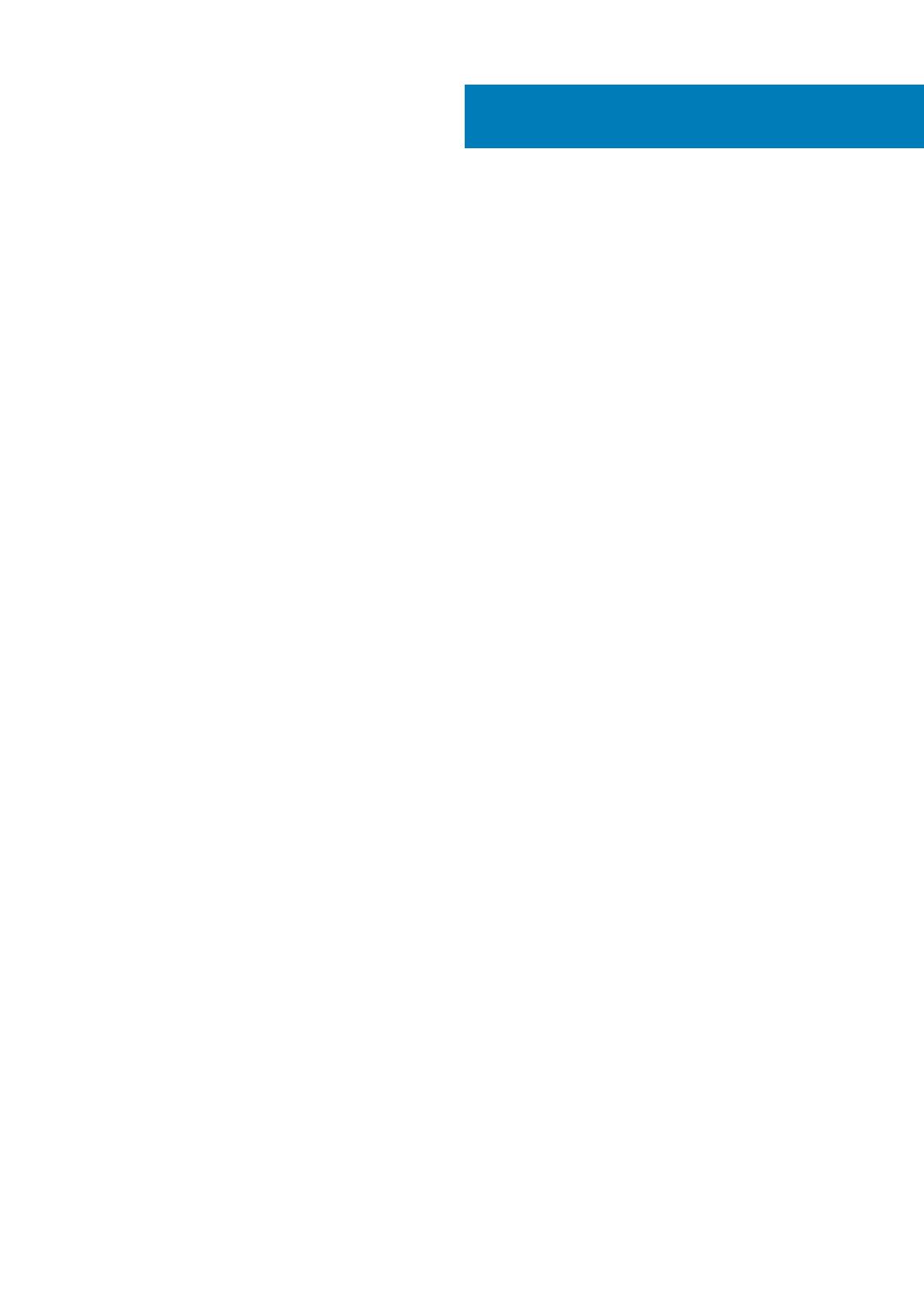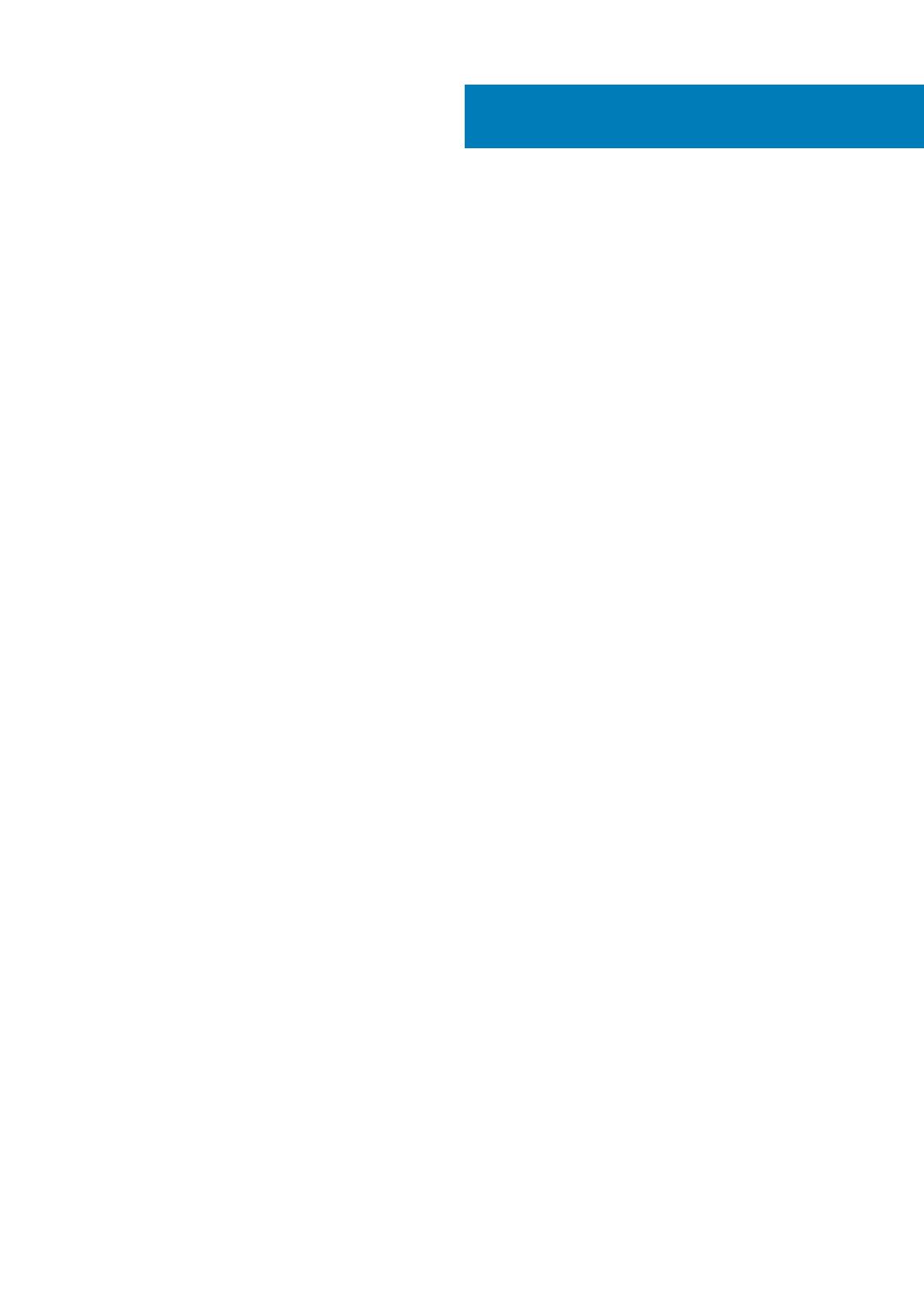
1 Översikt.......................................................................................................................................5
2 Funktioner...................................................................................................................................6
Ovansidan............................................................................................................................................................................... 6
CANbus-kontaktmappning............................................................................................................................................. 7
VGA-kontaktmappning....................................................................................................................................................7
12–26 V DC-strömport (centrumstift)......................................................................................................................... 8
+12–26 V DC-strömkontakt...........................................................................................................................................8
Undersidan..............................................................................................................................................................................9
GPIO-In-kontaktmappning............................................................................................................................................10
GPIO-Out-kontaktmappning........................................................................................................................................ 10
RS232-kontaktmappning............................................................................................................................................... 11
RS422-kontaktmappning............................................................................................................................................... 11
RS485-kontaktmappning.............................................................................................................................................. 12
3 Installera Embedded Box PC........................................................................................................ 13
Montering av Embedded Box PC på väggen................................................................................................................... 16
4 Installera operativsystemet..........................................................................................................19
Ubuntu Desktop................................................................................................................................................................... 19
Ominstallera Ubuntu Desktop.......................................................................................................................................19
Återställa Ubuntu-skrivbordet......................................................................................................................................20
Återställa Ubuntu Desktop på Embedded Box PC från USB-minnet för återställning.........................................20
Skapa det startbara USB-minnet................................................................................................................................ 20
Skapa USB-minnet för återställning............................................................................................................................20
Ominstallera Ubuntu Desktop...................................................................................................................................... 20
Windows OS......................................................................................................................................................................... 21
Windows 7 Professional SP1......................................................................................................................................... 21
Windows 7 Professional för inbyggda system SP1....................................................................................................24
Windows Embedded Standard 7 P/E......................................................................................................................... 26
Windows 10 Professional.............................................................................................................................................. 28
Windows 10 IoT Enterprise LTSB 2015........................................................................................................................31
Rekommenderade drivrutiner och program för Embedded Box PC....................................................................... 33
5 Specifikationer...........................................................................................................................37
6 Aktivera tjänsten för mobilt bredband.......................................................................................... 40
7 Installera ZigBee-dongeln............................................................................................................ 41
8 Visningsalternativ.......................................................................................................................42
9 Anslutningssatser.......................................................................................................................43
Innehåll
Innehåll 3